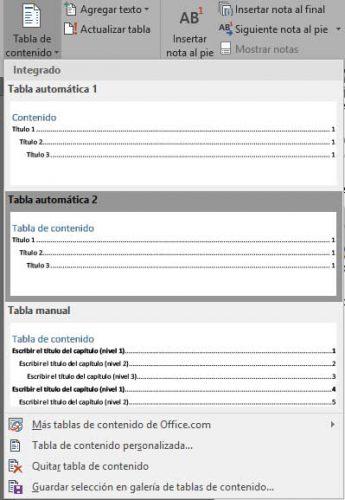Cómo hacer un índice automático de contenidos en Word
Es probable que tengamos muchos documentos de Word guardados en el disco de tu ordenador en los que es difícil encontrar cierta información debido a su gran extensión. Y es que encontrar un contenido concreto dentro de un documento de texto muy grande, puede ser en la mayoría de ocasiones una tarea bastante pesada. Sin embargo, en este tipo de documentos hay algo que nos puede ayudar, y mucho, a encontrar determinada información. Nos referimos a los índices, por lo tanto vamos a mostrar a continuación los pasos a seguir para hacer un índice en Word.
Al igual que podemos ver en un libro, un índice puede hacer referencia a los capítulos del mismo, ciertas secciones, nombre o párrafos y esto es algo que también podemos hacer nosotros si creamos un índice en Word. De esta manera, podremos añadir un índice a nuestros documentos, que haga referencia a los contenidos que nosotros queramos, para que tanto nosotros como cualquier otra persona, tenga mucho más fácil conocer la estructura del documento y dónde dirigirse para encontrar cierta información. Además, desde el propio índice si mantenemos pulsada la tecla Ctrl y hacemos clic en una de las entradas del índice, automáticamente nos llevará a ese cotenido.
Es posible que si usas a menudo la herramienta de Microsoft ya sepas cómo hacer índices en Word, pero si aún no has hecho ningún o te estas iniciando en el procesador de textos de Office, a continuación puedes ver los pasos a seguir para hacer un índice en Word.
Pasos a seguir para hacer un índice en Word
Para hacer un índice en Word, lo primero que tenemos que hacer es abrir el documento en cuestión en Microsoft Word o bien escribirlo previamente. Una vez que tenemos el documento creado o abierto, lo primero que tenemos que hacer para hacer un índice es resaltar aquellos títulos, secciones o párrafos que queremos incluir y desde donde podremos llegar desde el propio índice.
Para ello, iremos seleccionando los títulos, secciones o párrafos que queremos incluir en el índice y aplicando el estilo Título 1, Titulo2, etc, según la estructura de nuestro contenido desde la opción de menú Inicio al texto seleccionado. Cuando hayamos marcado todo aquello que queremos incluir en el índice, lo siguiente que tenemos que hacer es situar el cursor en la parte del documento donde queremos añadir el índice de Word.
Ahora, seleccionamos la opción de menú Referencias en Word, hacemos clic sobre la pestaña que nos despliega las opciones de Tabla de contenido y elegimos el índice que se adapte a nuestro contenido. Una vez hecho esto, automáticamente veremos cómo se crea un índice en Word en una página en blanco en el lugar donde hayamos ubicado el cursor.
Al desplegar las opciones de la Tabla de contenido, encontramos también en la parte inferior la opción Tabla de contenido personalizada, que nos abrirá una nueva ventana con diferentes opciones y ajustes para configurar el índice en Word a nuestro gusto.
Via: www.adslzone.net
 Reviewed by Anónimo
on
18:50
Rating:
Reviewed by Anónimo
on
18:50
Rating: